excel2010如何合并内容相同单元格(excel中合并相同内容单元格)
时间:2024-08-20人气:作者:佚名
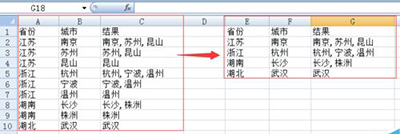
如下图所示,左边的数据为省份和该省所含城市分列两列,占据很大空间。而右边的则一个省份就对应了相应的城市,看起来更简洁。这样处理后即可简化数据复杂程度。
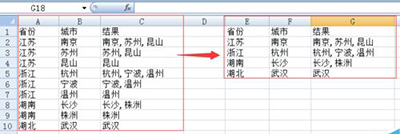
步骤
1、这样的问题当然可以一点一点输入或者复制文字进入同一单元格,但是数据少还好,如果数据多则这样的工作量就十分庞大了。所以我们采取下面的方法来达到目的。
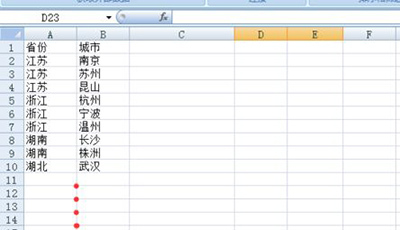
2、首先建立一个辅助列,命名为“结果”(名字神马的都无所谓啦~)在C2单元格输入公式=IF(A2=A3,B2&“,”&C3,B2)。向下填充至表的最后一行。
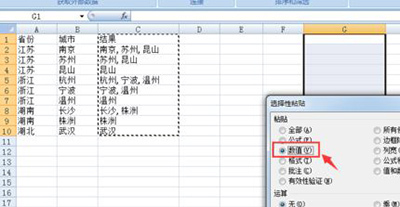
5、全选数据表,此例即选择A1~C10.在工具栏中点击“数据”,然后点击“删除重复项‘,如下图所示。
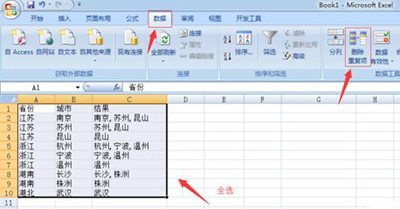
6、弹出的窗口如下。将”列B、列C“前的钩取消,点击确定。如下图所示。
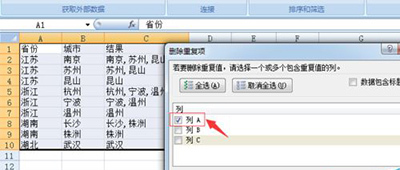
7、这时候系统会提示你删除完成,如下图所示。点击完成就OK啦。有没有觉得很实用?快来试试吧。
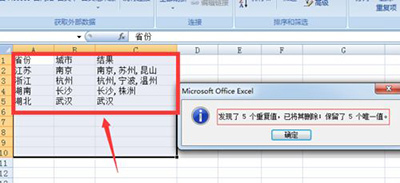
注意事项
第二部公式能产生这样的效果,前提条件是表格经过按省份排序,让相同省份的行连续排列在一起。
以上就是在excel表格中怎么合并内容相同的单元格方法介绍,操作很简单的,大家按照上面步骤进行操作即可,希望能对大家有所帮助!
3、此时可以发现,每个省份第一次出现的那行,显示的是这个省份出现过的所有城市用逗号连接起来的文本。这些文本恰恰是我们想要的结果!
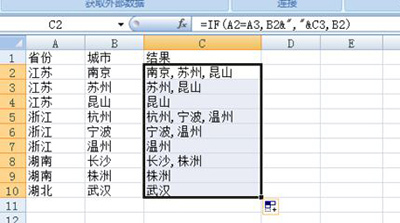
4、将第三列复制,仍然在第三列“选择性粘贴”,将第三列公式转化为数值。
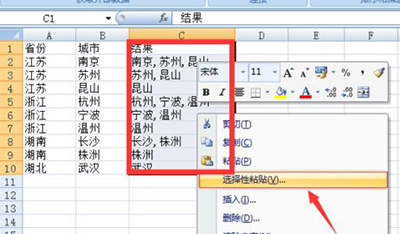
最新文章

word如何进行全文分栏和某段落分栏 在Word2003中,我们可以对一篇文章进行分栏设置,分两栏,分三栏都可以自己设置.像我们平常看到的报纸.公告.卡片.海报
(240)人喜欢2024-09-12
word2010大纲怎么显示(word2010如何使用大纲视图) 有些时候我们在网上下载的一些word文档太长了,我们其实可以显示大纲,看清楚每一节是否有自己需
(229)人喜欢2024-09-12
七种常见的Word打印设置技巧 七种常见的Word打印设置技巧 1.打印指定页码 有些时候,我们只希望打印文档中的某些页码,只要点击菜单命令"文件→打印",在打
(250)人喜欢2024-09-12
四种方框内打钩符号的简易方法 如何在Word方框里打钩? 四种方框内打钩符号的简易方法 如何在Word方框里打钩? 一.在方框里打钩的方法一 利用带圈数字来
(231)人喜欢2024-09-12

word如何进行全文分栏和某段落分栏 在Word2003中,我们可以对一篇文章进行分栏设置,分两栏,分三栏都可以自己设置.像我们平常看到的报纸.公告.卡片.海报
(240)人喜欢2024-09-12
word2010大纲怎么显示(word2010如何使用大纲视图) 有些时候我们在网上下载的一些word文档太长了,我们其实可以显示大纲,看清楚每一节是否有自己需
(229)人喜欢2024-09-12
七种常见的Word打印设置技巧 七种常见的Word打印设置技巧 1.打印指定页码 有些时候,我们只希望打印文档中的某些页码,只要点击菜单命令"文件→打印",在打
(250)人喜欢2024-09-12
四种方框内打钩符号的简易方法 如何在Word方框里打钩? 四种方框内打钩符号的简易方法 如何在Word方框里打钩? 一.在方框里打钩的方法一 利用带圈数字来
(231)人喜欢2024-09-12









